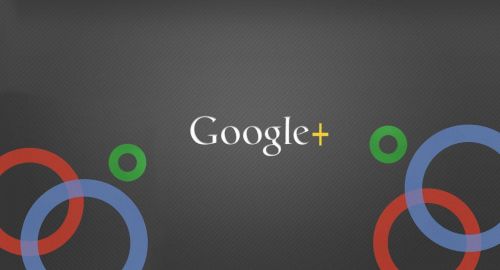Google+ 2011’de sosyal medya içerisine girdiğinde, genel bir şüphecilikle karşılandı. Facebook ve Twitter’ın da dahil olduğu kalabalık platformlara üye olan insanlar başka bir sosyal ağın ne kadar gerekli olduğunu sorgulamaya başladılar.
Fakat ortalama 2 yıl sonra, Google+ kendisini 235 milyon aylık aktif kullanıcıyla dünyanın en büyük ikinci sosyal sitesi olarak resmileştirdi. Google’ın platformda geliştirdiği bazı ürünler, Hangouts ve Communities gibi, ek olarak Google News entegrasyonuyla fayda sağladı ve bu gelişmelerle Google+ bütün kullanıcılar için ilgi çekici bir hal aldı.
Eğer Google+’a acemiyseniz, aşağıdaki ipuçları başlamanıza yardımcı olacaktır.
Bir Google Hesabı Yaratmak
İlk olarak bir Google+ hesabına sahip olmak için öncelikle bir Google hesabınız olmalı. Bunu yapmak için plus.google.com’a girin ve “Bir Hesap Yarat”ı (“Create An Account”) ekranın sağ üst köşesinde bulun. Burada, adınız, doğum tarihiniz ve kullandığınız e-posta adresi gibi bazı bilgileri doldurmanız gerekiyor.
Daha sonra, Google hesabınızla uyumlu olan bir profil fotoğrafı eklemeniz için yönlendirileceksiniz. Fotoğraf yüklemek için İster web kamerasından bir fotoğraf çekebilir isterseniz ise bir fotoğraf yükleyebilirsiniz. Yükleyeceğiniz fotoğraf mutlaka en az 250 x 250 piksel büyüklüğünde olmalı.
Profil fotoğrafınızı ekledikten sonra, doğrudan yeni Gmail hesabınıza yönlendirileceksiniz. Bu yeni hesaptan, hesabınızda sağ üstte bulunan kontrol panelinden Google+’a ulaşabilirsiniz.
Artık arkadaşlarınızı, ailenizi ve diğerlerini Google+ Çevrelerinize eklemeye hazırsınız.
Çevreleri Oluşturmak
Google+’a ilk girişinizde önünüze tanıdığınız kişileri eklemek ya da takip etmek istediğiniz insanlara ulaşmanızı sağlayacak bir ekran çıkacak, bunun yanında Google’ın takip etmeniz için önerdiği insanlarda bu ekranda belirecek- Çevre (Circle) olarak da biliniyor.
Twitter’dakine benzer bir şekilde kişileri takip edebilir ve onların umumi olarak yayınladığı tüm aktiviteleri görebilirsiniz. Herhangi birini Çevrelerinize eklemek istediğinizde otomatik olarak, eklediğiniz kişilerin kategorizasyonu için “Aile” (“Family”), “Arkadaş” (“Friends”), “Tanıdık”( “Acquaintances”) ve “Takip edilenler” (“Following”) çevreleri karşınıza çıkacak.
Fakat eğer eklemek istediğiniz kişi bu otomatik çevreler için uygun değilse aşağıda gördüğünüz gibi yeni bir çevre yaratabilirsiniz.
Çevreler filtre gibi de düşünülebilir çünkü içerik paylaşımı yaptığınızda ister çevre listenizden seçim yapıp onlarla isterseniz de herkesin görebileceği şekilde paylaşım yapabilirsiniz. Kişiler ve markalar onları çevrelerinize eklediğinizde bilgilendirilecekler ama hangi çevreye eklendiklerini ya da onları ekli olduğu çevrede başka kimlerin ekli olduğunu bilmeyecekler.
Google+ Profilinize Ekstra Detaylar Eklemek
Favori kişileri Çevrelerinize ekledikten sonra, Google profilinizi daha ilgi çekici hale getirmek için çalıştığınız yer, okuduğunuz okul, yaşadığınız yer gibi kişisel bilgilerinizi paylaşmanızı isteyecek. Bu bölümler başlangıçta umumi olacak fakat bu bilgilerin görüntülenme gizliliğini ayarlamanız mümkün olacak.
Google+ görsel bir platform, yani profil fotoğrafınızın ötesinde bir kapak fotoğrafı kullanmak da sizin için bir artı olabilir. Eğer bir Facebook kullanıcısıysanız, Facebook’taki büyük 851 x 315 piksellik kapak fotoğraflarından da haberdarsınızdır. Fakat Google bunu 2120 x 1192 pikselle çok daha ekstrem bir hale getiriyor.
Profil fotoğrafınız, kapak fotoğrafı ve hakkınızda girdiğiniz bilgilerle artık hazırsınız.
Google+ Yayın Akışınız
Google+’ın ana sayfasına geldiğinizde çeşitli gönderiler, ürünler ve daha fazlasıyla karşılaşacaksınız.
Platform’un solundaki kenar çubuğunda, “Profile,” “What’s Hot,” “Communities,” “Events” ve “Hangouts On Air”ın da dahil olduğu 10 seçenek göreceksiniz. Ekranın sağ tarafında sizin Hangouts kutunuz olacak ve burada Çevrelerinizdeki kişi ve markaların listesini göreceksiniz. Buradan listenizdekilerle sohbet edebilir ya da görüntülü konuşabilirsiniz.
Orta bölümde, Çevrenizde olanların gönderilerini göreceksiniz. Burada Çevrelerinizden birini seçip sadece o çevreye ait kişilerin paylaşımlarını görmek için ayar yapabilirsiniz. Ayrıca bu bölümde Google+’ın popüler saydığı gönderiler de görünecek.
Gönderilerle etkileşim halinde olabilmek için yapabileceğiniz birkaç şey var, mesela +1’lemek (bu aslında gönderiyi beğenmek anlamına geliyor), gönderiyi paylaşmak ya da gönderiye yorum yapmak gibi. Her gönderinin sağ üstünde ters bir havuç sembolü var, bu sembolle gönderi ile ilgili daha fazla seçeneğe ulaşabiliyorsunuz.
Artık gönderilerle nasıl etkileşim içinde olabileceğinizi bildiğine göre, kendi gönderinizi nasıl yaratabileceğinize bir göz atalım.
Platformda İleti Gönderimi
Google+, platformda paylaşım yaptığınızda büyük ya da küçük gruplardaki hesaplara ulaşmanız için inanılmaz bir kolaylık sağlıyor. Google+’da paylaşım yapmaya çalıştığınızda, kiminle paylaşım yapmak istediğinizi seçmek durumundasınız, mesela umumi paylaşım, “Aile” ya da tek bir insanı seçmek gibi.
Facebook’a çok benzer bir biçimde, gönderilerinizde kişileri ya da markaları etiketleyebiliyorsunuz. Etiketlenmiş kullanıcı ya da markalar etiketlendiklerine dair bilgilendirilecekler. Etiketlenmiş bir gönderi ek olarak, özel bir mesaj olarak kişilere ya da bir gruba da gönderilebilecek. Başka bir sayfayı etiketlediğiniz zaman bu gönderiyi kişi mi, marka mı ya da Çevrelerleriniz de mi paylaşacağınızı seçmeniz gerekiyor, tabi ki bir ya da birkaç sayfayı etiketlediğiniz de bunları umumi olarak da paylaşabilirsiniz.
Topluluklar (Communities)
Eğer Google+’da sohbetlerin nerede yer aldığını merak ediyorsanız Communities’e bir göz atmanız yeterli. Aralık 2012’de piyasaya sürülen Communities’de kullanıcılar belirli konular üzerinde konu ilgisini çeken diğer kullanıcılarla canlı sohbet edebilmekte. Platform’da sohbet konuları sosyal medya, hayvanlar, komedi ve çok daha fazlasıyla sonsuz gibi görünüyor. Sohbete katılmak için tek yapmanız gereken katılmak için talepte bulunmak.
Communities’de paylaşım yapmak Çevrelerde paylaşım yapmaya çok benziyor. Community’de direkt olarak paylaşım yapmanın yanında, platformun herhangi bir bölümünden de bu sayfaları paylaşabilirsiniz. Eğer umumi paylaşım yapıyorsanız, bu paylaşımlar profil sayfanızda ve sizi aratan insanlara görünür halde olacak.
Ayrıca özel topluluklarda var, bunlara katılmak, orada paylaşım yapmak ya da kullancıların paylaşımlarını görmek için katılım için talep göndermeniz gerekiyor. Umumi Toplulukların aksine bu Topluluklar’da yaptığınız paylaşımlar grubun dışındaki kimse tarafından görülemeyecek.
Hangouts
Google+’ın Hangouts’u platformun en popüler özelliklerinden biri. Üç farklı Hangouts tipi var, yazılı sohbet versiyonu Gchat, özel Hangouts ve Hangouts On Air.
Hangouts, kişilerin ya da şirketlerin 10 farklı hesabın katılabileceği özel video sohbetlerine sahiplik yapmaları için harika bir fırsat. Hangouts On Air’ın aksine bu sohbetler özel ve katılmaları için teklif alanlar dışında kimse tarafından izlenemiyorlar. Bir Hangout’u başlatmak için web platformunda ya da bir kişinin profil sayfasında bulunan sağdaki Hangout kutusunu kullanabilirsiniz.
Hangouts On Air, Hangouts’un umumi versiyonu, herkes tarafından takip edilebiliyor ve ek olarak YouTube Video’larında arşivleniyor. Platformun solunda bulunan kenar çubuğundaki seçeneklerden “Hangouts On Air” ikonunundan ulaşabilirsiniz. Bir Hangout On Air başlatmak için hesabınızın bir YouTube hesabıyla ilintili olması gerekiyor, aksi taktirde bir ilerleme kaydedemezsiniz.
Hangouts On Air, siz de dahil 10 kişiyle video sohbeti yapmanıza izin veriyor. Umumi bir Hangout’a sahiplik yapacağınız için birkaç kolay ve önemli adımı takip etmeniz çok önemli:
Mümkünse Hangouts On Air’ı yüksek hızlı internet bağlantılı bir ortamda gerçekleştirin.
Devamlı ses geribildirimi ihtimaline karşı kulaklık kullanın.
İyi bir ışıklandırma kullanın.
Bu maddelerin hepsi her zaman için ulaşılabilir olamayabiliyor, aslında Google eğer düşük bant genişliği olan bir bölgedeyseniz Hangouts için sadece ses modu ve bant genişliği kaydırıcı kullanımını öneriyor.
Events (Etkinlikler)
Google+ Etkinlikleri, bir Canlı Hangout kullanarak fon sağlamak amaçlı etkinlikler kullanarak kişiler ve markaların özel partileri organize edebilmeleri için çok gerekli bir araç. Etkinlikler, Google Calendar’a tamamen entegre olmuş durumdadır yani bu şekilde organizasyonlar otomatik olarak Google Calendar’a ekleniyor.
Etkinlikler, sosyal platformun sol kenar çubuğunda bulunabilir. Event (Etkinlikler) bölümüne geldiğinizde, başlamak için “Etkinlik Yarat”a (“Create Event”) tıklamanız gerekiyor.
Etkinliklerin arayüzü kurulum için inanılmaz kolaylıkta. Herhangi bir takvim etkinliğini listelemek için, güçlü bir etkinlik başlığı, gün ve zaman ayarı, eğer gerekliyse yeri ve etkinliği açıklayacak gerekli her türlü bilgiyi girmeniz gereklidir. Son olarak Google+ gönderileri kullanmaya çok benzer bir şekilde, etkinliğin umumi ya da bir grup tarafından görülebilir olması için ayar yapabilirsiniz.
What’s Hot (Popüler Olanlar)
Google+’ın “What’s Hot” bölümü, sosyal ağ için en büyük üstünlük olarak görünüyor. Hangouts ve Events bölümleri gibi, bu bölümü de platformun sol kenar çubuğunda bulabilirsiniz. “What’s Hot”, Google+’da trend olan gönderiler, konular ve hashtagleri gösteriyor. Bunun yanında ilginizi çekebilecek Communities’leri de Whats Hot’da bulabilirsiniz.
Hashtag’lerden bahsetmişken, Google+ hashtag’lerle tüm gücüyle iyi geçiniyor ve platformdaki sosyal aramaya tamamen yeni bir seviye ekliyor. Gönderilerinizde hashtag kullanmak içeriğinizin keşfedilebilirliğini ilerletebilir. Bunun ötesinde, Google+ sizinkiyle alakalı hashtagleri önererek hashtag’lerin platformda daha fazla yankı uyandırmasını sağlıyor.
Google+ Mobil
Google+’ın mobil uygulaması oldukça kullanışlı, sadece masaüstü platformun daha küçük bir versiyonu. Mobil uygulamada da Çevrelerinizde filtreleme yaparak, link ve fotoğraf paylaşımı yapabilir, etkinlik yaratabilir ve çok daha fazlasını yapabilirsiniz.
Google ek olarak bağımsız olarak kendi Hangout uygulamasını yarattı, bu şekilde tıpkı masaüstünde olduğu gibi Çevrelerinizdekilerle yazılı ya da video sohbetleri yaparak etkileşim içinde kalabilirsiniz.
Kaynak